Modo de conexão ativa e passiva
O servidor FTP pode suportar Ativo ou Passiva conexões, ou ambos. Em uma conexão FTP ativa, o cliente abre uma porta e escuta e o servidor se conecta ativamente a ela. Em uma conexão FTP passiva, o servidor abre uma porta e escuta (passivamente) e o cliente se conecta a ela. Você deve conceder acesso Auto FTP Manager à Internet e escolher o tipo correto de modo de conexão FTP.
A maioria dos programas cliente de FTP seleciona o modo de conexão passiva por padrão porque os administradores do servidor preferem isso como uma medida de segurança. Os firewalls geralmente bloqueiam conexões "iniciadas" de fora. Usando o modo passivo, o cliente FTP (como Auto FTP Manager ) está "chegando" ao servidor para fazer a conexão. O firewall permitirá essas conexões de saída, o que significa que não são necessários ajustes especiais nas configurações do firewall.
Se você estiver se conectando ao servidor FTP usando Modo ativo de conexão você deve configurar seu firewall para aceitar conexões com a porta que seu cliente FTP abrirá. No entanto, muitos provedores de serviços de Internet bloqueiam conexões de entrada para todas as portas acima de 1024. Servidores FTP ativos geralmente usam a porta 20 como porta de dados.
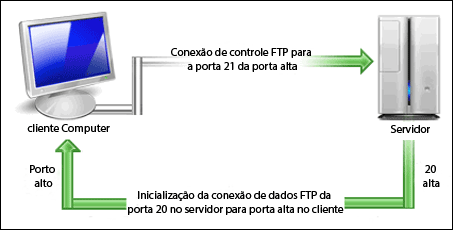
É uma boa ideia usar Modo passivo para se conectar a um servidor FTP. A maioria dos servidores FTP suporta o modo Passivo. Para que a conexão Passive FTP seja bem-sucedida, o administrador do servidor FTP deve definir seu firewall para aceitar todas as conexões com quaisquer portas que o servidor FTP possa abrir. No entanto, esse é o problema do administrador do servidor (e prática padrão para servidores). Você pode ir em frente, fazer e usar conexões FTP.

|